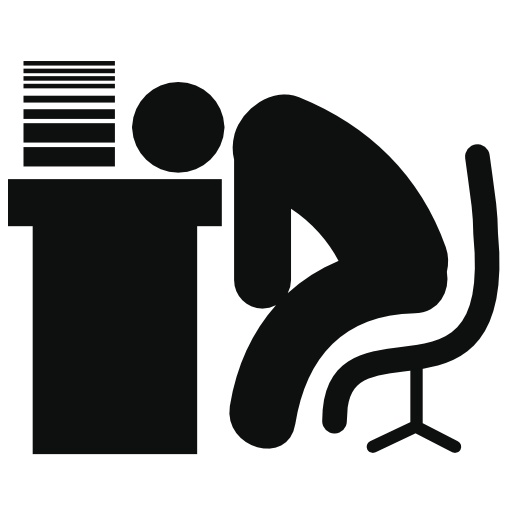
Если вы не хотите, чтобы определенные приложения работали в фоновом режиме, то нужно настроить их переход в спящий режим. Весьма полезная опция, которая поможет сэкономить заряд батареи, улучшить быстродействие, уменьшить использование памяти и просто закрыть надоедливые программы и их оповещения.
Например, можно добавить Viber в список на переход в режим сна при блокировке экрана. После того как будет заблокирован экран, приложение Viber будет остановлено, и вы не будете получать уведомлений.
На самом деле приложений, которые впустую тратят ресурсы телефона (в том числе мобильный интернет) в режиме ожидания достаточно много. Это различные галереи, переводчики и др. Если вы не используете приложение в режиме блокировки, то его можно смело добавить в список. А вот музыкальный проигрыватель добавлять не следует, так как воспроизведение музыки будет останавливаться после блокировки устройства. Думаю, что мысль понятна…
Вот же, открываем настройки (значок шестеренки). Далее «Обслуживание устройства» → «Батарея» → «Мониторинг энергопотребления приложений».

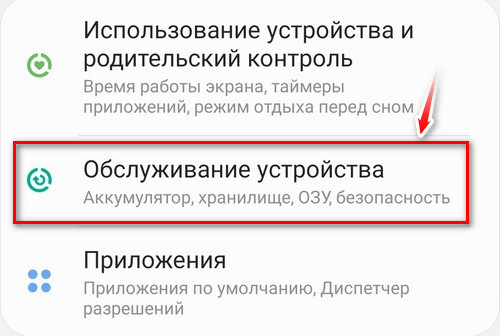
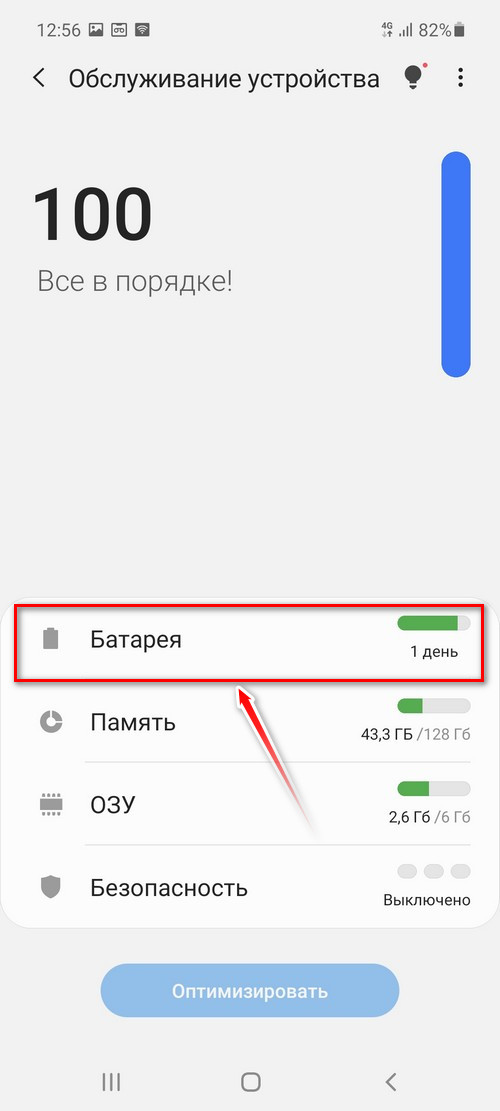
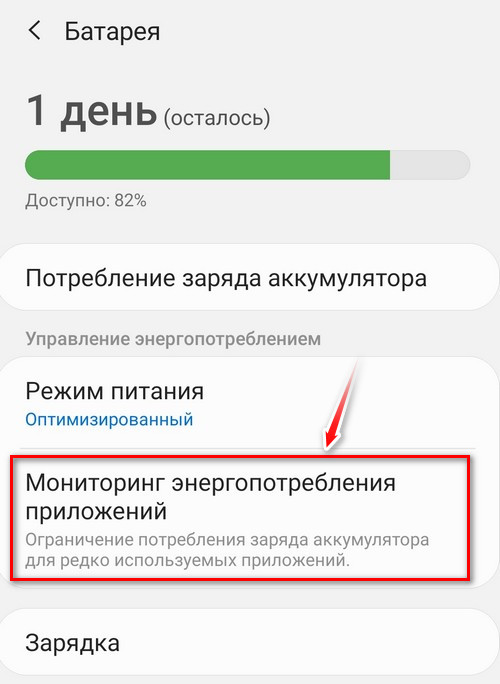
Напротив «Перевод в режим сна» ставим переключатель в положение включено. Далее открываем «Приложения в спящем режиме».
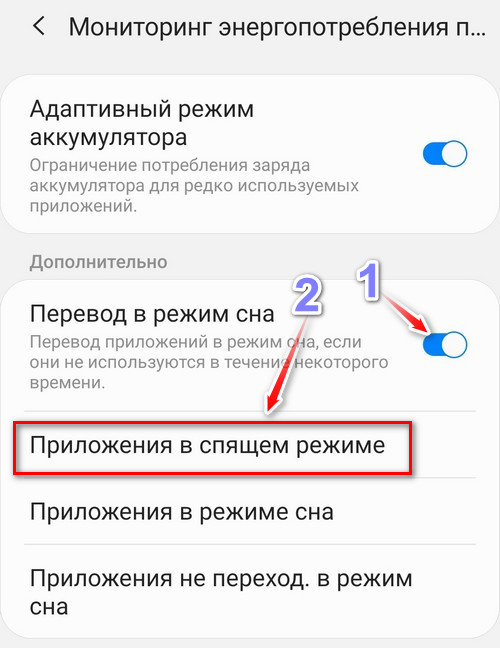
Листаем вниз и нажимаем на кнопку «Добавление приложений».
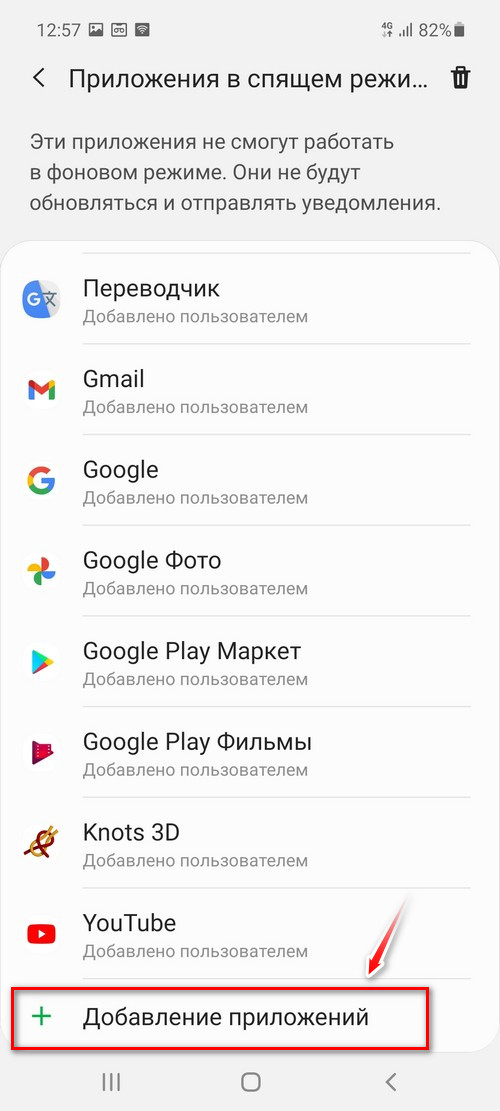
Ставим отметку напротив нужного приложения и нажимаем на кнопку «Добавить».
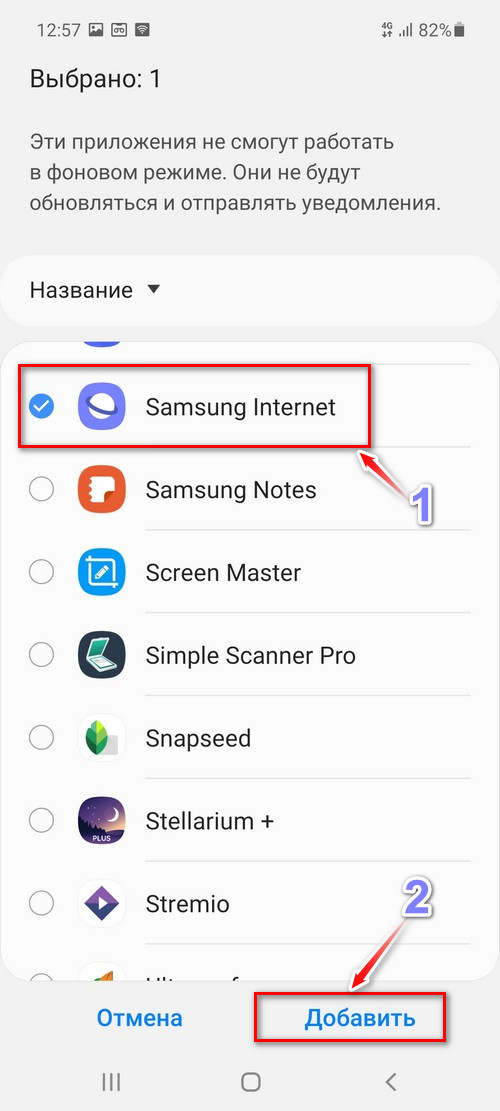
Повторяем действия для «Приложения в режиме сна» (если требуется). Последняя опция полностью останавливает приложения и восстанавливает их работу только после открытия.








